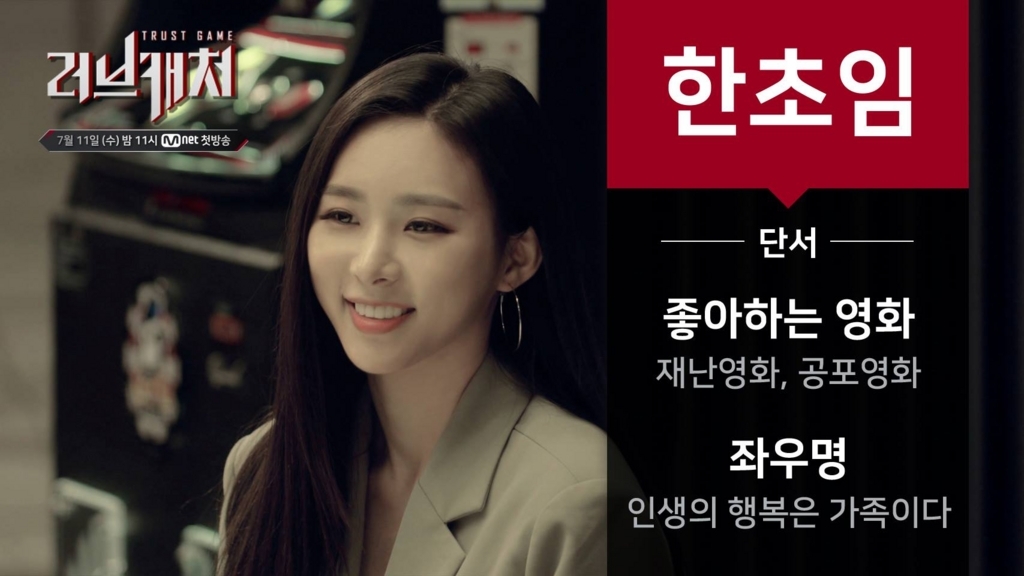ポケット型WiFiの使い方ってどうやるの?
APN設定とかよくわからない・・
ポケット型Wi-Fi・モバイルルーターの使い方を分かりやすく知りたい・・・
ポケット型WiFi(モバイルルーター)の使い方をどうすれば良いのか、どんな場面で使えば良いのかイメージが湧かない方も多いと思います。
そこで、ここではポケット型WiFiの使い方や実際に活用するシーンついて解説します。
- ポケット型WiFiの使い方
- 中古で購入したポケット型WiFiの使い方
- ポケット型WiFiの活用シーン
ポケット型WiFiの使い方【立ち上げ方(契約〜電源ON)編】
ポケット型WiFi(モバイルルーター)の使い方、まずは契約〜電源ONまでの手順を解説します。
使い方の手順はざっくり次の通りです。
ポケット型WiFi使い方の手順
- ポケット型WiFiを契約する
- SIMカードを挿入する
- ポケット型WiFiの電源を入れる
- SSIDとパスワードを確認しておく
上記、使い方の手順について詳しく解説します。
ポケット型WiFi使い方の手順①WiFiを契約
使い方の手順1として、まずはポケット型WiFi(モバイルルーター)を契約します。
ポケット型WiFiとは、ソフトバンク・ワイモバイルのデータ通信サービスの商品名でしたが、現在ではポケット型WiFiサービス全般の代名詞として浸透しており、いくつものプロバイダが登場しています。
- ドコモ
- ソフトバンク
- ワイモバイル
- au
- WiMAX
- MugenWIFI
など・・
上記以外にもポケット型WiFiのプロバイダはありますが、これらのプロバイダに共通しているのは、インターネットから申し込みが完結するということです。
特にWiMAXを扱うプロバイダや、クラウド系ポケット型WiFiサービスなどは、インターネットから申し込める場合が多いです。
ですから、ポケット型WiFi(モバイルルーター)を検討している方は、インターネットから検索して申し込むのがおすすめです。事情があってインターネットから申し込めない方は、店頭契約を行っているポケット型WiFiサービスを探してみましょう。
インターネットでポケット型WiFi(モバイルルーター)を契約する流れは次のようになります。
インターネットからポケット型WiFiを申し込む方法
- 契約したいサービスの公式サイトにアクセスする
- 使いたいエリアに対応しているか確認する
- 契約プラン、機種を選択する
- 契約者自身の情報を入力する
- 問題がなければ契約完了
インターネットから申し込んだ場合、トータルで10分程度で契約完了となります。
自分が使いたいエリアに対応しているか、必ず確認するようにしましょう。
店頭でポケット型WiFi端末を契約する流れは次のようになります。
店頭でポケット型WiFiを申し込む方法
- 契約したいサービスの店舗へ行く
- 使いたいエリアに対応しているか確認する
- 契約プランや端末を選ぶ
- 契約書類の記入
- 問題がなければ契約完了
ポケット型Wi-Fiは店頭契約だと本人確認書類を要求される可能性がありますので、運転免許証やマイナンバーカードを持っていきましょう。
店舗契約の場合も、必ずWiMAXや大手キャリアそれぞれのエリアが使いたい場所に対応しているか確認しましょう。
ポケット型WiFi使い方の手順②SIMカードを挿入|SIMカードの入れ方は?
ポケット型WiFi(モバイルルーター)の使い方として、端末機器が到着したらSIMカードを挿入します。
まず、ポケット型WiFi端末が到着したら、付属品を含めてすべて到着しているか確認をしましょう。一般的に、ポケット型WiFi端末の同梱物は次の通りです。
- モバイルルーター(ポケット型WiFiの本体)
- SIMカード(クラウドSIMの場合はなし)
- マニュアル
- 保証書
- USBケーブル・充電器など
同梱物が揃っているのを確認したら、SIMカードを差し込みます。
SIMカードとは…
モバイルルーターやスマートフォン、タブレットに装着するICカードのこと。プロバイダと契約するとユーザーごとに固有のSIMカードが配布され、このカードをモバイルルーターにセットすることでプロバイダの通信回線に接続できる。
現在はnanoSIMカードが主流となっており、長辺が12mmと非常に小さいカードになるため紛失には気をつけましょう。
本体側面か裏面にNano IC Cardと印字されている蓋があるので、そこから挿入します。
クラウドSIM系ポケット型WiFiとは・・・
クラウドサーバー上で管理されたSIM情報を元に通信をするポケット型WiFiのこと。
SIMカードを挿入せずとも通信できるのが特徴。主にドコモ・au・ソフトバンク回線を使用して通信するものが多い。
ポケット型WiFi使い方の手順③電源を入れる
使い方の次の手順として、SIMカードを挿入したら、次はポケット型WiFi(モバイルルーター)の電源を入れます。
大抵の場合は発送された段階である程度の充電は残っていますが、バッテリーが切れているなら充電してから作業をしましょう。
ポケット型WiFi使い方の手順④SSIDとパスワードを確認しておく
ポケット型WiFi(モバイルルーター)の使い方の手順として、SSIDとパスワードを確認しておきましょう。
SSIDとパスワードはポケット型WiFiと端末を接続するために必要になります。
SSIDとは…
SSIDとは、モバイルルーターなどの通信機器のアクセスポイントを識別する番号のこと。パスワードはSSIDと接続してインターネットに繋げるための鍵にあたる。設定して保存をしておけば、毎回入力する手間は省けるが、モバイルルーターや端末を初期設定にするともう一度設定をする必要がある。
同梱されている用紙やポケット型WiFi(モバイルルーター)の裏面などに記載されているので、手元に置いておきましょう。
ポケット型WiFiの使い方【PC・スマホとの接続・設定編】
ポケット型WiFi(モバイルルーター)の使い方として、PCやスマホなどの端末との接続方法について解説します。
ポケット型WiFiは、通信端末のOS(基本ソフトウェア)の種類によって繋げ方が異なります。
「立ち上げ方編」の手順4でも解説したようにSSIDとパスワードが必要になるため、手元に置いてから作業を始めましょう。
ポケット型WiFiの使い方|「iPhone・iPad」との接続方法・設定
ポケット型WiFi(モバイルルーター)と「iPhone、iPad」との接続・設定を解説します。
iPhoneやiPadに搭載されているOSはiOSと呼ばれるApple社制のモバイル端末専用のOSです。Apple社のモバイル端末はすべてiOSが搭載されているため、iPhoneやiPadとモバイルルーターの接続方法はすべて共通になります。
- iPhoneのホーム画面で「設定」アプリをタップ
- 「WiFi」をタップ
- WiFiがオンになっているか確認し、なっていなかったらオンにする
- 接続可能なアクセスポイント一覧にモバイルルーターのSSIDがあるか確認する
- 一致するSSIDのアクセスポイントをタップ
- パスワード入力画面でパスワードを入力
- 「JOIN」をタップ
- チェックマークが表示されれば接続完了
接続設定は以上となります。
ポケット型WiFiの使い方|「androidスマホ」との接続方法・設定
ポケット型WiFi(モバイルルーター)と「android」との接続・設定方法を解説します。
AndroidとはGoogle社製のモバイル端末用OSのことで、iPhoneやiPad以外のスマートフォンやタブレットの大半で採用されています。OSのバージョンやスマートフォン・タブレットの種類によって多少異なりますが、基本的には次の方法でモバイルルーターと接続します。
- ホーム画面で「アプリケーションボタン」をタップ
- アプリケーションの一覧が表示されたら、「設定」ボタンをタップ
- 「Wi-Fi」項目でWiFiがオンになっているか確認し、なっていなかったらオンにする
- 接続可能なアクセスポイント一覧にモバイルルーターのSSIDがあるか確認する
- 一致するSSIDのアクセスポイントをタップ
- パスワードを入力
- 「接続」をタップ
- 「接続済み」などの表示が出れば接続完了
接続設定は以上となります。
ポケット型WiFiの使い方|「WindowsPC」との接続方法・設定
ポケット型WiFi(モバイルルーター)と「WindowsPC」との接続・設定を解説します。
Windowsとは、Microsoft社製のPC用OSのことです。日本ではデスクトップパソコン・ノートパソコンなどを含めて88%の方が利用しています。
WindowsはOSのバージョンによってモバイルルーターとの接続方法が異なります。ここでは最新OSのWindows10での接続方法を解説します。
- 「ネットワークアイコン」を選択
- WiFi設定がオンになっているか確認し、オンになっていないならオンにする
- 接続可能なネットワーク一覧に、モバイルルーターのSSIDがあるか確認する
- モバイルルーターのSSIDを選択
- パスワードを入力
- 【接続済み】と表示されれば接続完了
接続設定は以上になりますが、ネットワークアイコンがどこにあるのか分かりづらいかもしれません。
ネットワークアイコンは画面右端に表示される通知タブの中にあり、クリックするだけで接続可能なモバイルルーターやWiFiが一覧となって表示されます。
モバイルルーターのSSIDを見つけて、ここから接続することも可能です。
ポケット型WiFiの使い方|「MacPC」との接続方法・設定
ポケット型WiFi(モバイルルーター)と「Mac」との接続・設定について解説します。
MacとはApple社製のパソコン用OSのことです。iPhoneやiPadとは別のOSのため、接続方法も異なります。
Macとポケット型WiFiの接続方法は次の通りです。
- MacのAppleメニューを選択
- システム環境設定からネットワークをクリック
- 接続可能なネットワーク一覧に、モバイルルーターのSSIDがあるか確認する
- モバイルルーターのSSIDを選択
- パスワードを入力
- ネットワークを記録するボタンをクリック
- 接続をクリックすれば接続完了
接続設定は以上になります。
中古で購入したポケット型WiFi端末の使い方
中古で購入したポケット型WiFi(モバイルルーター)の使い方を解説します。
ポケットWi-Fのi端末はSIMカードを解約すれば、端末だけを売却することが出来ます。そのため、中古で購入したポケット型WiFi端末にはSIMカードが入っておらず、そのままではインターネットに接続することは出来ません。
しかし、中古で購入したポケット型WiFi端末でも次の手順を行えば、インターネットに接続することもできます。
- 手持ちのポケット型WiFiで使えるSIMを別途購入する
- ポケット型WiFiにSIMを挿入する
- ポケット型WiFiの電源を入れて起動
- APN設定をする(不要の場合あり)
中古ポケット型WiFiの使い方の手順①手持ちのポケット型WiFiで使えるSIMを別途購入する
中古ポケット型WiFi(モバイルルーター)の使い方の手順として、別途SIMを購入します。
ポケット型WiFiと契約すると、端末とSIMカードはセットで配送されますが、端末とSIMカードが紐づいている訳ではありません。
別のプロバイダと契約した端末にSIMカードに挿入して使用することも可能です。
ですから、自分で所持していたり、中古で購入したSIMカードを別途購入すれば、インターネットに接続することは可能です。
- ドコモ
- ソフトバンク
- QTmobile
- Y!mobileなど
ただし、SIMカードには3種類があり、サイズが異なります。
| nanoSIM | miniSIM | 標準SIM | |
|---|---|---|---|
| サイズ | タテ:12.3mm ヨコ:8.8mm |
タテ:15mm ヨコ:12mm |
タテ:25mm ヨコ:15mm |
現在主流はnanoSIMですが、2012年〜2014年に販売されたポケット型WiFi端末はminiSIMを、2012年以前はSIMカードが主流だったため、中古で購入したポケット型WiFi端末に合ったものが必要になります。
中古ポケット型WiFiの使い方の手順②SIMを挿入する|どこに入れる?
中古ポケット型WiFi(モバイルルーター)の使い方の手順として、次にSIMを端末に挿入します。
本体側面か裏面にNano IC Cardと印字されている蓋があるので、そこから挿入します。
中古ポケット型WiFiの使い方の手順③電源を入れて起動
中古ポケット型WiFi(モバイルルーター)の使い方の手順3つ目で端末の電源を入れましょう。
ポケット型WiFi端末の電源が入ったら、接続したい端末(パソコンやスマホ)の種類(OS)に応じた手順で接続しますが、場合によっては次の手順が必要になります。
中古ポケット型WiFiの使い方の手順④APN設定をする(不要の場合あり)
中古ポケット型WiFi(モバイルルーター)の使い方の手順でAPNの設定が必要な場合があります。
APN設定とは…
APN設定とは、ポケット型WiFi端末がどこのプロバイダからインターネット接続するのかを指定する設定のこと。
基本的に、ポケット型WiFi端末は自社の通信回線でインターネット接続をするのを前提として初期設定がされています。
しかし、契約したSIMカードによっては初期設定と異なる通信回線と接続する必要があります
そのため、中古で購入したポケット型WiFi端末をスマートフォンやタブレットに接続する前に、APN設定を変更します。APN設定を変更したら、接続したい端末の種類(OS)に応じた手順で接続します。
ポケット型Wi-Fiはこんな時便利!活用シーン別の使い方
ポケット型WiFiは手のひらサイズのため持ち運びがしやすく、次のような使い方ができます。
ポケット型WiFiの活用シーン
- 家でも外でもインターネット環境を整えたい時
- スマホの通信上限を気にしたくない時
- 引っ越したばかりで固定回線がない時
- 外で複数端末に接続したい時
上記、ポケット型WiFi(モバイルルーター)の活用シーンについて詳しく解説します。
ポケット型WiFi活用シーン①家でも外でもネット環境を整えたい時の使い方
ポケット型WiFi(モバイルルーター)の使い方で最も多い活用シーンは、家でも外でも安定した信頼できるインターネット環境を整えたいと思った時です。
パソコンをインターネットに繋げたい時に、固定回線が自宅にない場合は安定したネット環境を整えにくいです。
また、外出先でWiFiを利用するには、フリーWiFiを利用するか、会員制となっているWiFiスポットを利用するしかありませんが、フリーWiFiはウィルスの感染リスクがあり、会員制のWIFIスポットは加入するまでに手続き等が必要になります。
また、ポケット型WiFi(モバイルルーター)はスマホのLTE回線と違ってたくさんの人が集まっている場所でも通信速度が安定するというメリットがあるため、大量のデータをやり取りしたいときや、安定した通信をしたいときに役立ちます。
場所を選ばないため、家の中でも外でも、好きなタイミングで接続できるのも魅力的です。
ポケット型WiFi活用シーン②スマホの通信上限を気にしたくない時の使い方
ポケット型WiFi(モバイルルーター)の使い方として、スマホの通信上限を気にしたくない時にも活躍します。
契約プランにもよりますが、プロバイダのSIM契約には通信容量の上限があり、上限に到達すると速度制限が発生します。
| ドコモ | au | ソフトバンク | |
|---|---|---|---|
| 通信容量 (プランによる) |
7GBプラン・30GBプラン | 7GBプラン・上限なしプラン | 5GBプラン・50GBプラン |
| 速度制限 | 1Mbps | 128kbps | 128kbps |
上記は大手キャリアの通信容量と速度制限の表になります。例えば、ソフトバンクのメリハリプランは利用可能データ通信量が月間50GBまでとなっており、通信容量の上限に達すると月末まで通信速度が128kbpsまでに下げられます。
| アプリ | 行為 | 必要な通信データ量 | 備考 |
|---|---|---|---|
| LINE | メッセージ | 1KB/500文字 | 文字やスタンプのやり取りは可能 |
| 通話 | 300KB/1分 | 回線品質は低下するが、一応は可能 | |
| ビデオ通話 | 5MB/1分 | 不可能 | |
| 画像・動画のやり取り | 画像・動画のサイズに依存 | 画像・動画のサイズによるが時間がかかる | |
| タイムラインの更新 | 75KB/1回 | 画像・動画の読み込みには時間がかかるが、更新は可能 | |
| 投稿 | 1KB/500文字 | 文字だけの投稿なら可能 | |
| 画像・動画のやり取り | 画像・動画のサイズに依存 | 画像・動画のサイズによるが時間がかかる | |
| YouTube | 最低画質での視聴 | 700Kbps/1秒 | 最低画質の視聴も不可能 |
| オンラインゲーム | ゲームのプレイ | ゲームの種類に依存 | 通信データのやり取りが多いゲームは難しい |
通信速度を128kbpsまで下げられてしまうと、インターネットやアプリを快適に楽しむのは難しくなってしまいます。
最近の大手キャリアは家族で通信容量を分け合うプランもあるため、自分一人だけが通信容量を使ってしまうと、家族の分も使ってしまうというデメリットもあります。
ポケット型WiFi(モバイルルーター)を利用することで、キャリアの通信容量を消費せずにインターネットを楽しむことが可能になります。
ただし、ポケット型WiFiのプランによって通信容量や速度制限はあるので、使いすぎると通信速度が制限されますので、使いすぎには注意しましょう。
ポケット型WiFi活用シーン③引っ越したばかりで固定回線がない時の使い方
ポケット型WiFi(モバイルルーター)は、引っ越したばかりで固定回線がない時にも活用できます。
固定回線は申し込んでから工事着工、開通までの期間が長く、年末年始や年度明けなど時期によっては1ヵ月以上待たされることも珍しくありません。
ポケット型WiFiは工事不要で、機器が到着してセッティングさえすればすぐに使えるようになります。プロバイダや在庫の有無によって違いますが、早ければ最短即日発送というプロバイダもあるため、すぐにでもインターネット環境を構築したいときに便利です。
ポケット型WiFi活用シーン④外で複数端末に接続したい時の使い方
ポケット型WiFi(モバイルルーター)の使い方として、外で複数端末に接続したいというシーンにも活用可能です。
テレワークや出張で、外出先でもパソコンやタブレットを同時に使う機会は少なくありません。場合によってはオンライン会議に出席しながら、別の端末で資料を確認するというマルチタスクをこなすときもあります。
ポケット型WiFi(モバイルルーター)は複数の端末に同時接続することが可能です。複数の端末を安定した通信回線に繋げたいというときに役立ちます。
当サイト「わかるモバイルWiFi」が総力を挙げて全42社のポケット型WiFiを徹底比較し、おすすめを紹介しています。
あなたが選ぶべきポケット型WiFiはどれなのかが分かりますので、迷った時の参考にしてみてください。
The post ポケット型WiFiの使い方ガイド【APN設定や立ち上げ〜機器への繋げ方まで完全解説】 first appeared on 【42社比較】ポケット型WiFiおすすめランキング!2023年12月人気モバイルWiFiのTOP14.